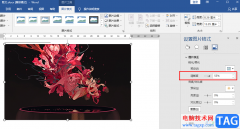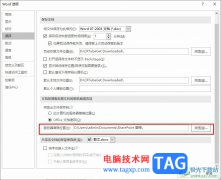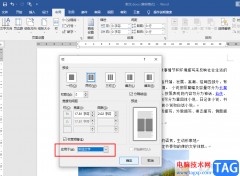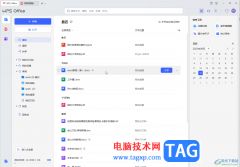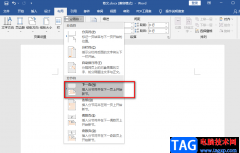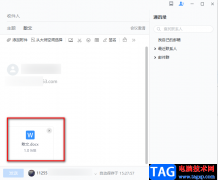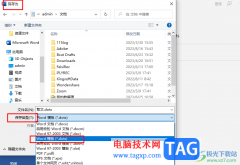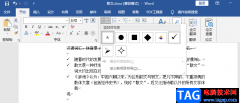很多小伙伴之所以喜欢使用Wps软件进行编辑,就是因为wps中的功能十分的丰富,能够满足我们对于文字文档的各种编辑需求。有的小伙伴在使用WPS对文字文档进行编辑时可能会遇到文档中的标点符号出现在行首的情况,这时我们只需要选中全文,然后进入段落设置页面,接着在该页面中打开换行和分页选项,最后在换行和分页页面中点击勾选“允许行首标点压缩”选项即可。有的小伙伴可能不清楚具体的操作方法,接下来小编就来和大家分享一下WPS Word标点符号出现在行首的解决方法。
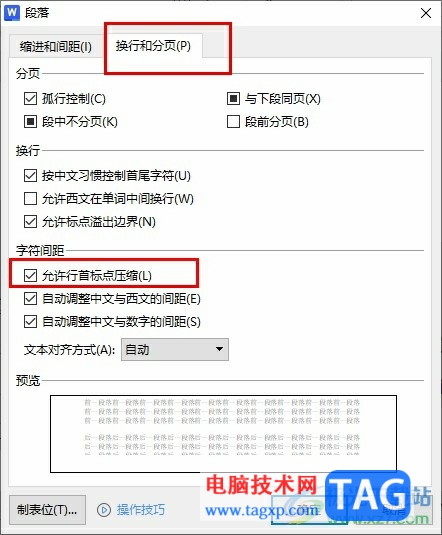
方法步骤
1、第一步,我们先右键单击一个文字文档,然后在菜单列表中点击打开方式选项,再在子菜单列表中选择WPS office选项
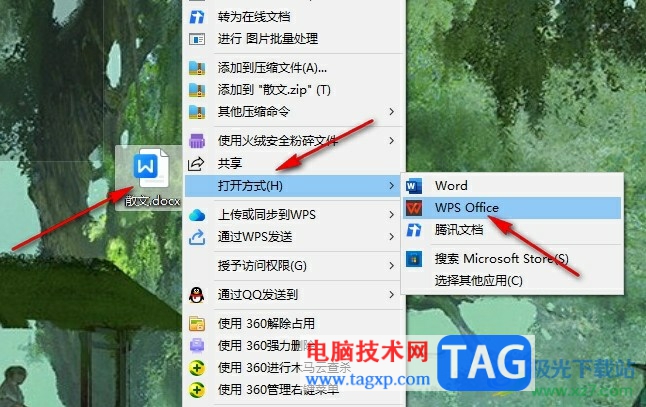
2、第二步,进入文档页面之后,我们在该页面中先选中全文,然后右键单击选择“段落”选项
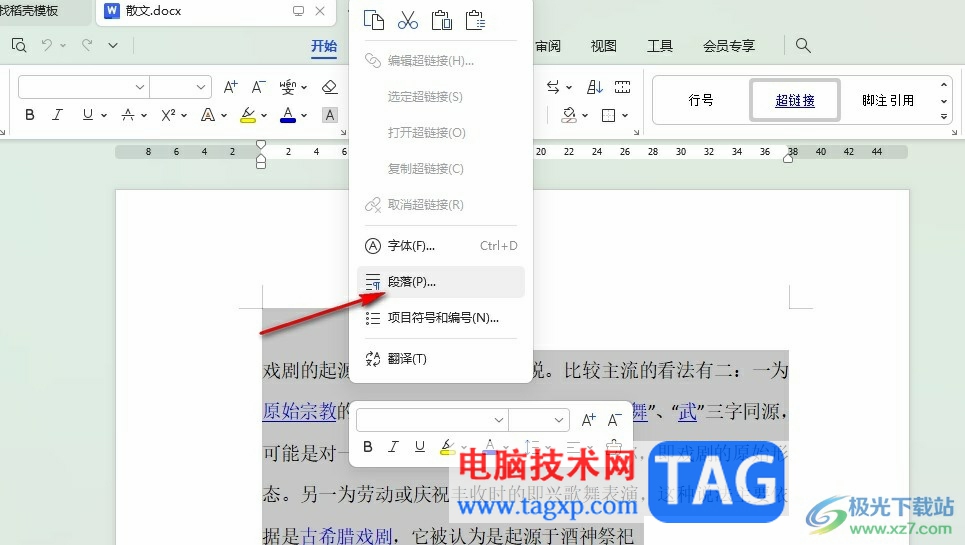
3、第三步,进入段落编辑页面之后,我们在页面上方的工具栏中点击“换行和分页”选项
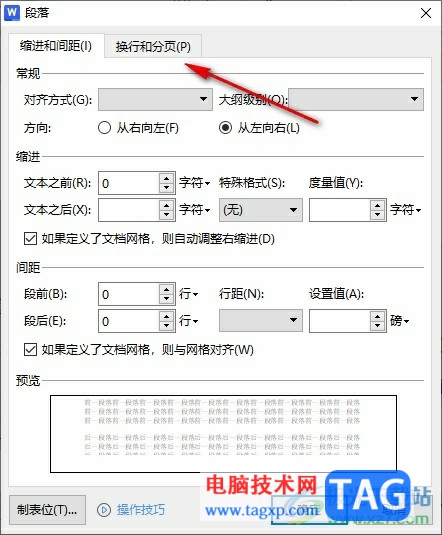
4、第四步,在换行和分页设置页面中,我们找到“允许行首标点压缩”选项
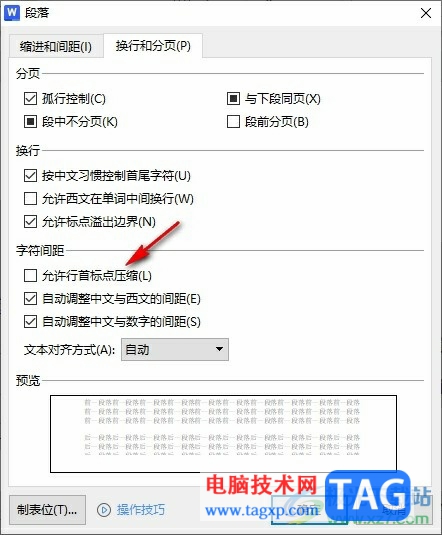
5、第五步,我们点击勾选“允许行首标点压缩”选项,再点击确定选项即可
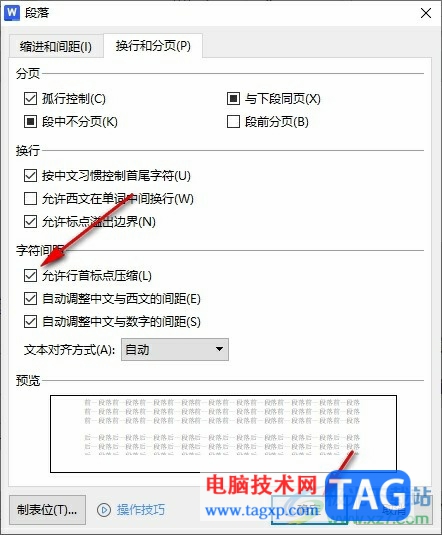
以上就是小编整理总结出的关于WPS Word标点符号出现在行首的解决方法,我们用WPS软件打开一个文字文档,然后在该文档页面中选中全文,接着右键单击选择段落选项,在段落设置页面中,我们打开“换行和分页”选项,然后在该选项页面中点击勾选“允许行首标点压缩”选项即可,感兴趣的小伙伴快去试试吧。